Loop 内の Copilot を使用してページを要約する
注: Loop で Copilot のすべての機能を使用するにはライセンスが必要ですが、Copilot のコンテンツを共有すれば、ライセンスを持っていない Loop ユーザーと共同作業することができます。
Copilot in Loop は、ページ上のあらゆるコンテンツを理解して移動するのに役立ちます。 コンテンツの概要をすばやく確認して、より迅速に作業を開始できるようにします。

Copilot in Loop でページを要約するには、次の手順に従います。
-
既存の Loop コンポーネントまたはページを開きます。 「/」と入力し、ドロップダウン メニューから [ページの要約] を選択します。
![[ページの概要] オプションが強調表示され、Loop のスラッシュ メニューが表示されているスクリーンショット](https://support.content.office.net/ja-jp/media/1fe9411f-121d-4760-a58c-205bd710a485.png)
-
Copilot は、ページ上のコンテンツの要約を作成します。
-
変更を加える場合は、テキスト ボックスに「この要約を 3 つの文にまとめる」などの説明を入力し、[送信] 矢印を選択します。
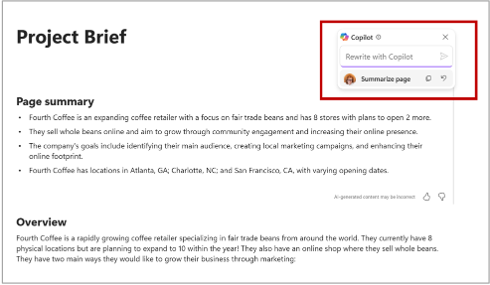
-
必要に応じて要約を編集します。 テキストの変更、箇条書きの追加または削除、概要の書式設定を行います。
-
要約を共有するには、任意の場所にコピーして貼り付けます。 また、Loop コンポーネントに変換して共有できるようにすることもできます。 [クリックして開く] ボタンを選択し、ドロップダウン メニューから [Loop コンポーネントの作成] を選択します。
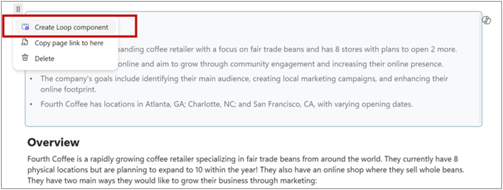
詳細情報
Loop で Copilot を使用してページ コンテンツを使用してさらに多くのことを行う
Copilot in Loop を使用して Loop 内の変更を要約する











